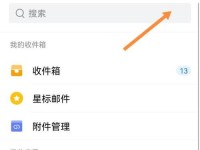随着科技的发展和操作系统的更新,很多用户希望将自己的电脑升级到更先进的Windows8操作系统。本文将介绍如何使用优盘安装win8系统的详细步骤,让您轻松完成系统的升级。
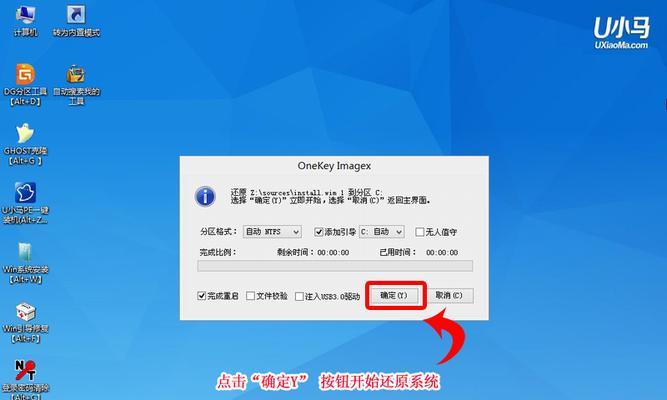
一:准备工作
在开始安装win8系统之前,您需要准备一个容量不小于8GB的优盘,并确保其中没有重要数据。此外,还需要下载并储存win8系统的镜像文件,确保系统文件完整。
二:格式化优盘
将优盘连接至电脑,打开“我的电脑”,右键点击优盘图标,并选择“格式化”选项。在弹出的对话框中,选择FAT32文件系统,并点击“开始”按钮进行格式化。
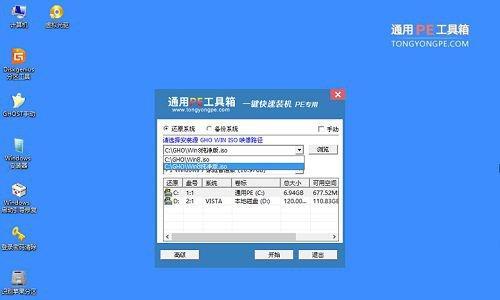
三:制作启动盘
在优盘格式化完成后,您需要下载并安装一个优盘制作工具,如Rufus。打开Rufus软件,选择优盘作为启动盘设备,选择之前下载好的win8系统镜像文件,并点击“开始”按钮开始制作启动盘。
四:设置BIOS
重启电脑,并进入BIOS设置界面,一般通过按下Del键或F2键可以进入。在BIOS设置界面中,找到“Boot”或“启动”选项,并将优盘设为第一启动项。
五:保存设置并重启电脑
在BIOS设置界面中,找到保存设置并退出的选项,并点击确认保存。然后重启电脑,系统将自动从优盘启动。
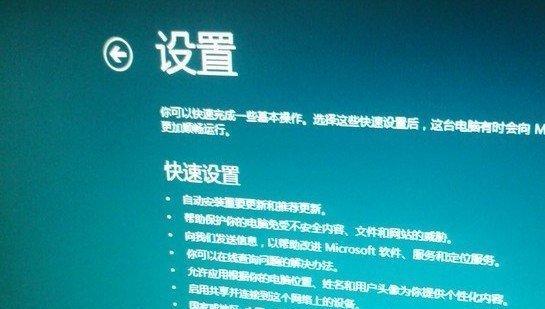
六:选择安装方式
在win8系统安装界面中,选择您的语言和时区,并点击“下一步”。然后点击“安装”按钮开始安装。
七:输入产品密钥
输入您的win8系统产品密钥,确保您拥有合法的系统授权。然后点击“下一步”。
八:接受许可协议
阅读并接受win8系统的许可协议,然后点击“下一步”。
九:选择安装类型
选择您想要进行的安装类型,如全新安装或升级安装。然后点击“下一步”。
十:选择安装位置
选择您希望安装win8系统的磁盘分区,并点击“下一步”。
十一:等待安装完成
系统将开始安装win8系统,您需要耐心等待安装过程完成。这个过程可能需要一些时间。
十二:设置个人偏好
在安装完成后,系统将要求您设置个人偏好,如用户账户和密码。根据自己的需求填写相应信息,并点击“下一步”。
十三:完成安装
安装过程完成后,系统将自动重启。然后您就可以享受全新的win8系统了。
十四:更新和安装驱动
在成功安装win8系统后,为了提高系统的稳定性和性能,建议您及时更新系统并安装相应驱动程序。
十五:
通过本文的步骤,您可以轻松地使用优盘安装win8系统。请确保按照步骤进行操作,并备份重要数据,以免造成不必要的损失。希望本文对您有所帮助,祝您成功完成win8系统的安装!